Jak zminimalizować wszystkie okna w Windows 7
W systemie Windows XP "Szybkie uruchamianie" było skrótem "Zwiń wszystkie okna" . W systemie Windows 7 ten skrót został usunięty. Czy można go przywrócić i jak teraz zminimalizować wszystkie okna jednocześnie? W tym artykule przyjrzymy się kilku opcjom, które pomogą rozwiązać Twój problem.
Spis treści
Zwija wszystkie okna
Jeśli brak etykiety powoduje pewną niedogodność, możesz ją ponownie utworzyć. Jednak Windows 7 ma nowe narzędzia do minimalizacji okien. Rzućmy okiem na nich.
Metoda 1: Skróty klawiszowe
Używanie skrótów klawiszowych znacznie przyspiesza pracę użytkownika. Co więcej, ta metoda jest zawsze dostępna. Istnieje kilka opcji ich użycia:
- "Win + D" - szybka minimalizacja wszystkich okien, odpowiednia do pilnego zadania. Gdy ponownie użyjesz tej kombinacji klawiszy, wszystkie okna zostaną rozwinięte;
- "Win + M" jest bardziej płynną metodą. Aby przywrócić okna, musisz nacisnąć "Win + Shift + M" ;
- "Win + Home" - minimalizuj wszystkie okna oprócz aktywnych;
- "Alt + Spacja + C" - składanie jednego okna.
Metoda 2: Przycisk na pasku zadań
W prawym dolnym rogu znajduje się mały pasek. Wskazując na to, pojawi się "Zwiń wszystkie okna" . Kliknij na nim lewym przyciskiem myszy.

Metoda 3: Funkcja w "Explorer"
Funkcja "Zwiń wszystkie okna" może zostać dodana do "Eksploratora" .
- Utwórz prosty dokument w Notatniku i napisz następujący tekst:
- Teraz wybierz "Zapisz jako" . W otwartym oknie ustaw "Typ pliku" - "Wszystkie pliki" . Podaj nazwę i zainstaluj rozszerzenie ".scf" . Kliknij przycisk "Zapisz" .
- Skrót pojawi się na pulpicie . Przeciągnij go na "Pasek zadań", aby naprawić go w "Eksploratorze" .
- Teraz kliknij prawym przyciskiem myszy ( "PCM" ) na "Explorer" . Najwyższy rekord "Zwiń wszystkie okna" to nasz skrót zintegrowany z "Eksploratorem" .
[Shell]
Command=2
IconFile=explorer.exe,3
[Taskbar]
Command=ToggleDesktop
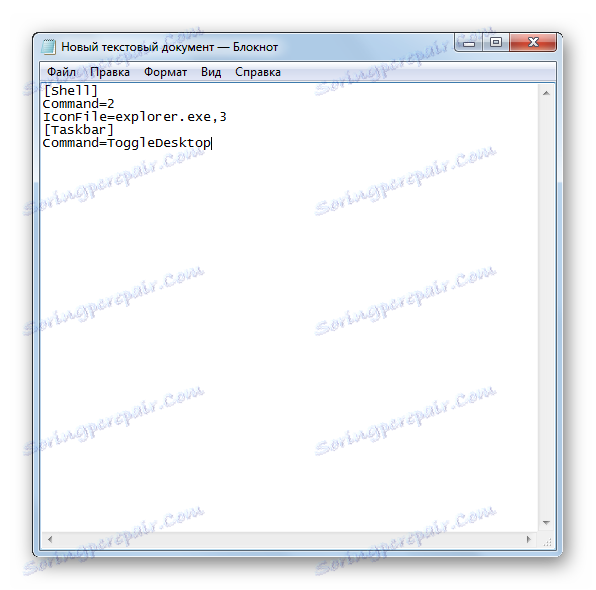
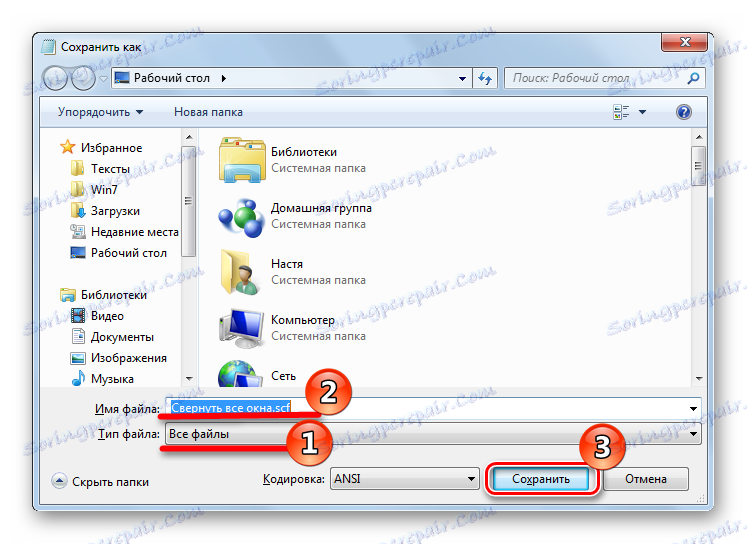
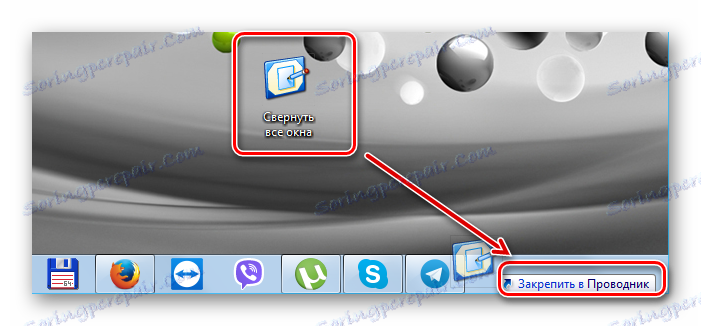
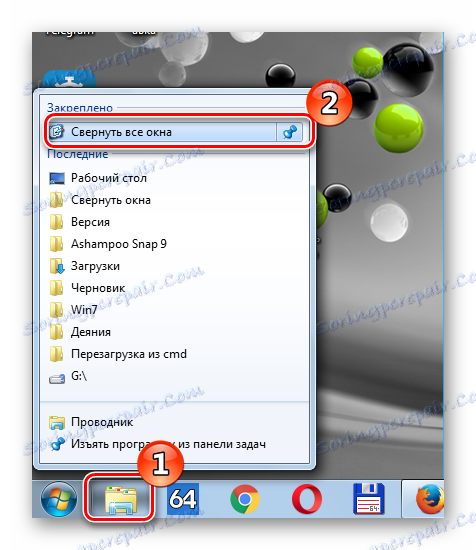
Metoda 4: Etykieta na pasku zadań
Ta metoda jest wygodniejsza od poprzedniej, ponieważ umożliwia tworzenie nowego skrótu dostępnego z poziomu "paska zadań" .
- Kliknij "PCM" na "Pulpicie" iw pojawiającym się menu kontekstowym wybierz "Utwórz" , a następnie "Skrót" .
- W wyświetlonym oknie "Określ lokalizację obiektu" skopiuj linię:
C:Windowsexplorer.exe shell:::{3080F90D-D7AD-11D9-BD98-0000947B0257}i kliknij "Dalej" .
- Podaj nazwę skrótu, na przykład "Zwiń wszystkie okna" , kliknij "Zakończ" .
- Na "Pulpicie" pojawi się zupełnie nowa etykieta.
- Zmieńmy ikonę. Aby to zrobić, kliknij "PKM" na skrócie i wybierz "Właściwości" .
- W wyświetlonym oknie wybierz "Zmień ikonę" .
- Wybierz żądaną ikonę i kliknij "OK" .
- Teraz nasza etykieta musi zostać przeciągnięta na "Pasek zadań" .
- W końcu otrzymasz w ten sposób:
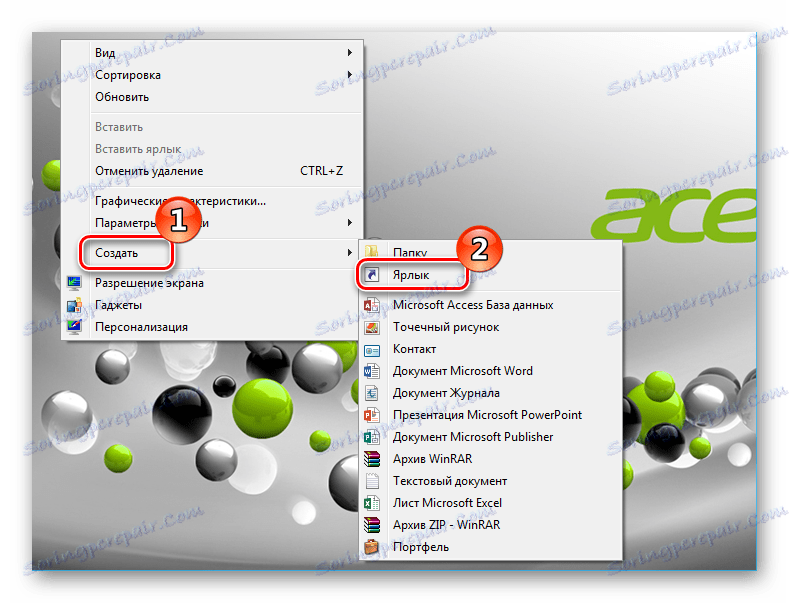
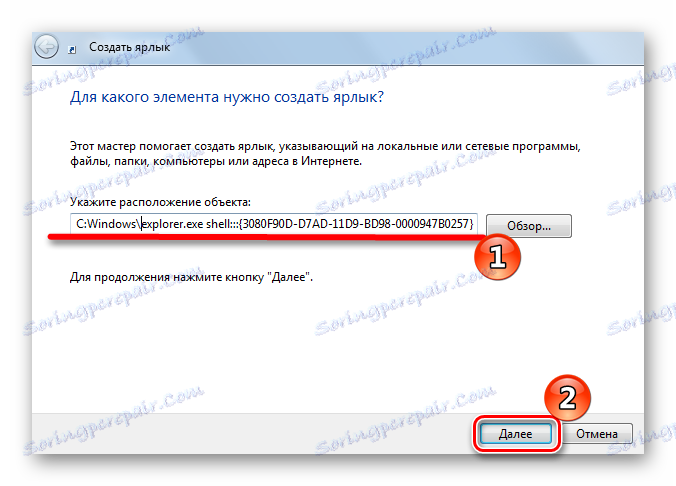
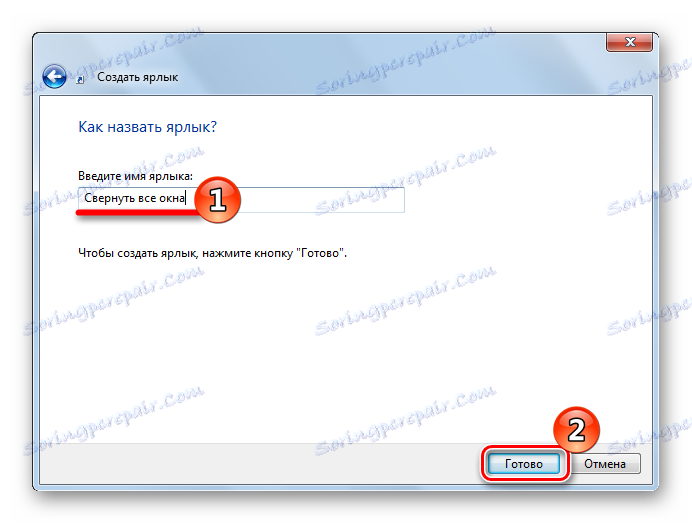

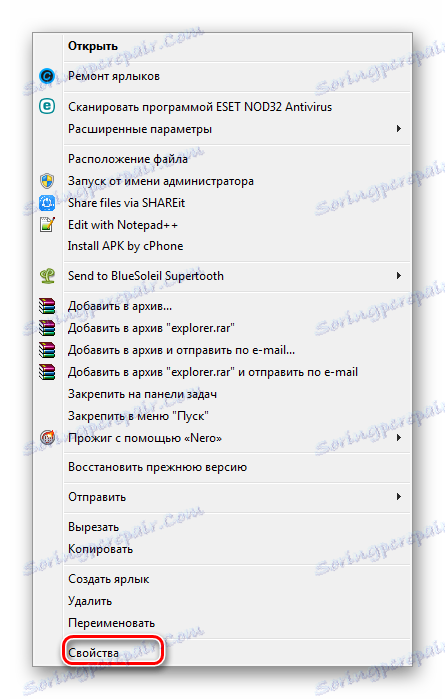
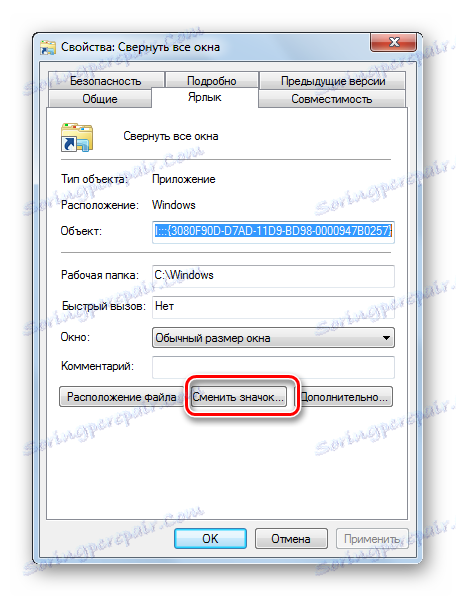
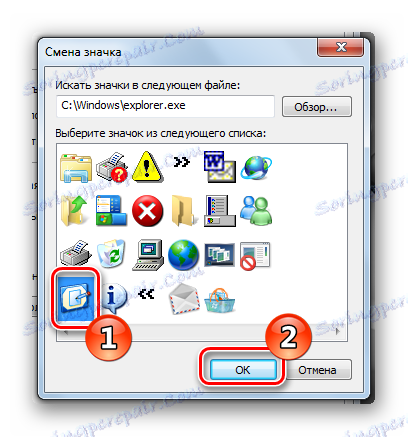
Możesz zmienić ikonę, aby wyglądała dokładnie tak, jak w Windows XP.
Aby to zrobić, zmień ścieżkę do ikon, wprowadzając następujący wiersz w "Wyszukaj ikony w następującym pliku" :
%SystemRoot%system32imageres.dll
i kliknij OK .
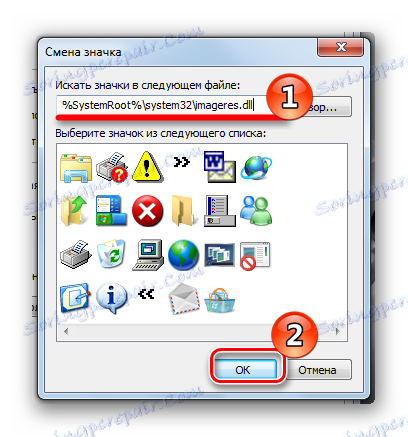
Otworzy się nowy zestaw ikon, wybierz ten, którego potrzebujesz i kliknij OK .
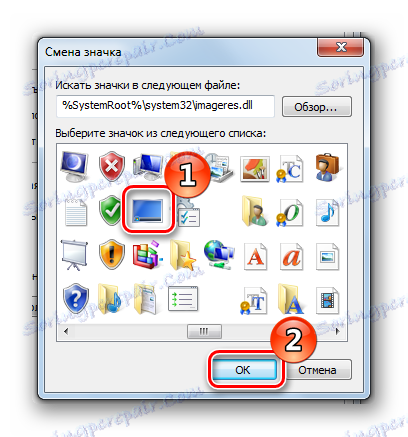

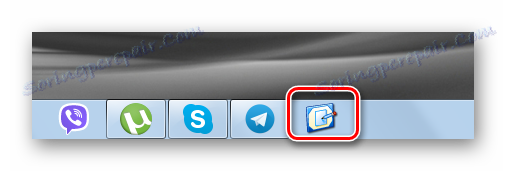
Kliknięcie go spowoduje zwinięcie lub rozwinięcie okna.
Są to metody w Windows 7, które można zminimalizować okna. Utwórz skrót lub użyj skrótów klawiszowych - to zależy od Ciebie!